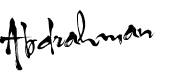Jika suatu file kita klik delete, maka kita masih bisa mencarinya di recycle bin (kotak sampah). Namun kalau terformat? Ada suatu software yang bisa mengembalikan data tersebut. Nama softwarenya adalah Get Back Data. Cara Mengembalikan Data Yang Hilang, Terformat, Terhapus Antivirus Dengan GetDataBack
Pada tulisan ini, kita akan mencoba mengembalikan data dengan bantuan software GetDataBack dan memahami cara kerjanya. Bagi yang belum punya, silakan download langsung di runtime.org/data-recovery-software.htm. Yang harus dipahami adalah bahwa file system di komputer ada 2 : NTFS dan FAT dan biasanya disetting saat install ulang windows, untuk melihatnya versi file system : explore my computer–>pilih partisi c–>properties. Pada bahasan kali ini kita akan membahas mengembalikan data yang hilang untuk file system NTFS (yang paling banyak dipakai)
- Download GetDataBack
- Install GetDataBack for NTFS di komputer/laptop anda
- Jalankan software GetDataBack ini.
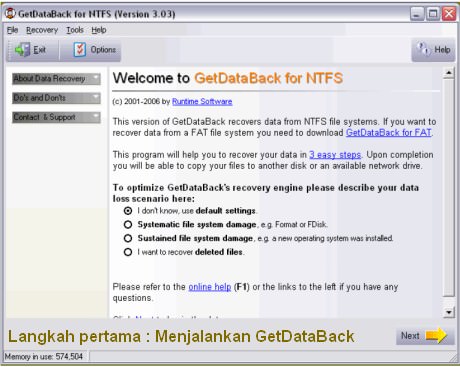
- Pilih sebab atau alasan mengenai mengapa data anda bisa hilang, apakah karena FDISK, install ulang sistem operasi atau install baru sistem operasi, terformat atau terhapus. Jika seandainya anda tidak mengetahui pasti penyebab hilangnya data anda, anda dapat memilih opsi “I don’t know”. Setelah itu klik tombol Next.
- Pilih partisi harddisk atau drive yang akan dikembalikan datanya. Anda dapat pula memilih semua partisi untuk dipindai apabila ada data yang terhapus. Setelah itu tekan tombol Next. GetDataBack akan memindai dan mencari data yang hilang dari partisi harddisk yang tadi anda pilih. Proses pemindaian ini tentu akan membutuhkan waktu yang lamanya tergantung pada seberapa dalam pencarian yang anda lakukan.
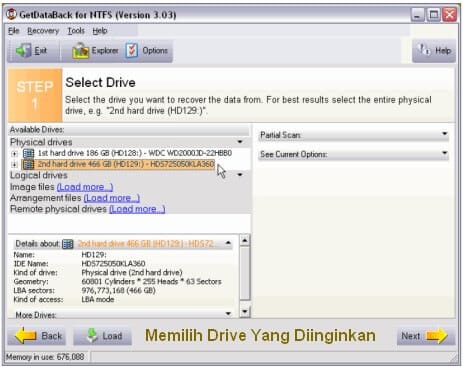
- Setelah proses pemindaian selesai, GetDataBack akan bertanya kepada anda mengenai file system yang nantinya akan ditampilkan pada apa yang disebut dengan “recovery tree”. Setelah itu anda tekan tombol Next maka GetDataBack akan mengekstrak data.
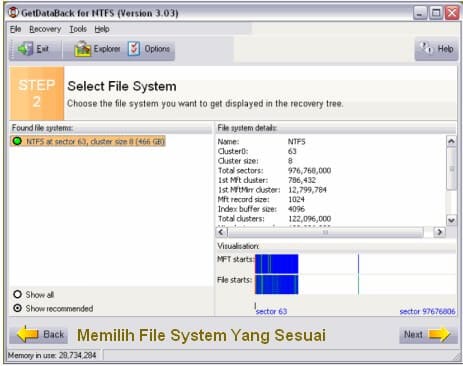
- Selanjutnya akan muncul tampilan “Recovery Tree” yang berisikan berbagai data yang bisa dibaca oleh software GetDataBack.
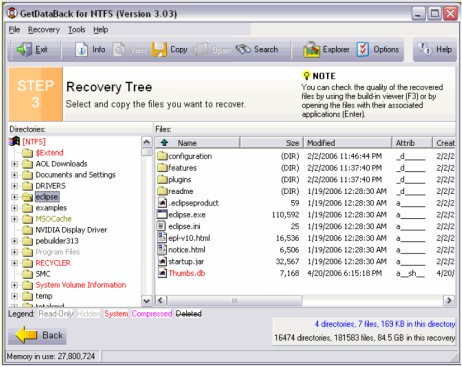
- Proses akhir dari proses mengembalikan data oleh GetDataBack ini adalah restore data. Untuk melakukan restore data, klik kanan pada data yang akan di-restore lalu pilih Copy, pilih folder untuk menyimpan data hasil restore lalu tekan tombol OK.
- Proses pengembalian data selesai.
Jika ada kesalah dalam penulisan kata yang kurang berkenan di hati anda saya mintak maaf.. karena saya masih penuh dengan kekurangan.. apabila ada kekurangan tolong sampaikan melalui komentar anda.. Tertanda :